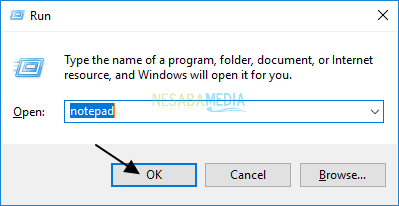Windowsでスタートアッププログラムを設定する2つの方法を簡単に説明します。
プロセスを感じたことがありますか ローディング Windowsの起動に時間がかかるのはどれですか。コンピュータにインストールされている多くのプログラムが原因で発生します。ほとんどのプログラムがこれを管理します。 最初の起動 コンピュータがオンになっているとき自体。ますます多くのプログラム する 最初の起動、プロセスが遅い ローディング コンピュータ上。
通常、いくつかのプログラムがあります特に、ウイルス対策や一部のWindowsのデフォルトアプリケーションなど、準備段階でのWindowsの速度の重要な役割。ただし、起動時に実行するプログラムが増えると、RAMやプロセッサなどの過剰なリソースが消費されます。このようにすると、コンピューターが簡単に熱くなったり、コンピューターのパフォーマンスがますます混乱するようになります。
したがって、方法を学ぶ必要がありますコンピュータの最初の電源投入時に実行されるアプリケーションの設定方法。スタートアッププログラムを調整することにより、プロセスを実行するときにWindowsのパフォーマンスをスピードアップします ブーツ。次に、それを設定する方法は?答えを見つけるために、次のレビューを検討してみましょう。
Windowsでスタートアッププログラムを管理する方法
メソッドの説明に入る前に、スタートアッププログラムとは何か知っていますか?スタートアッププログラムは、Windowsオペレーティングシステム中に自動的にアクティブ化されるプログラムです。 ローディング。このプログラムはコンピュータのパフォーマンスを引き起こします遅くなる。したがって、コンピューターの電源を最初にオンにしたときに自動的に実行されるプログラムを制限するように設定する必要があります。
さて、今回はWindowsでスタートアッププログラムを管理する2つの方法について説明します。
A.システム構成を通じてWindowsのスタートアッププログラムを管理する
スタートアップ管理は確かに利用可能ですWindowsは常にシステム構成を使用しています。ただし、Windows 10バージョンでは、この機能を実行する方法が少し変更されました。 Windows 10でスタートアッププログラムをセットアップする手順は次のとおりです。
1.最初にRUN関数を実行します(ウィンドウズ+ R)。次の検索フィールドに「msconfig」と入力して、を押します 入る.

2.次にウィンドウが開きます システム 構成、タブを選択 スタートアップ。そのタブで、開くように指示されます タスクマネージャー.

または、Windows 10ユーザーであれば、タスクマネージャーを直接開くことができます。
3.ウィンドウ内 タスクマネージャー、、タブをもう一度選択します スタートアップ。 Windowsが初めて動作するときに自動的に実行されるさまざまなプログラムが表示されます。プログラムをクリックしてから、 無効にする 起動時に実行されているプログラムを無効にします。
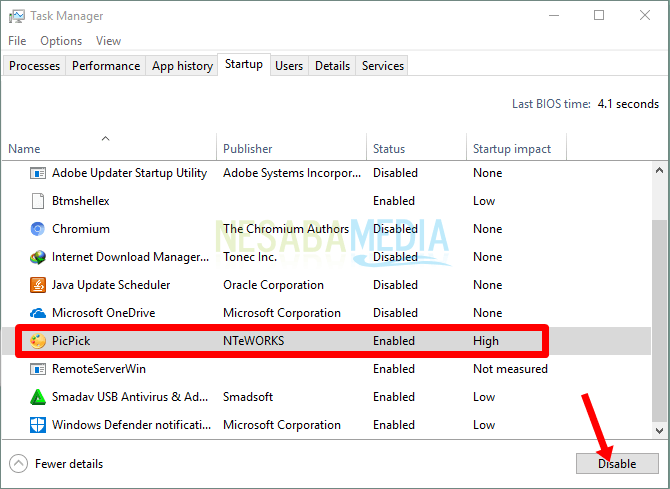
B. Windowsの設定からWindowsのスタートアッププログラムを管理する
あなたのWindows 10ユーザーのために、Microsoftは持っています起動時に自動的に実行されるプログラムを管理するのに便利です。アクセスするには、以下の手順に従ってください。
1.右クリック スタートメニュー、次に選択 設定.
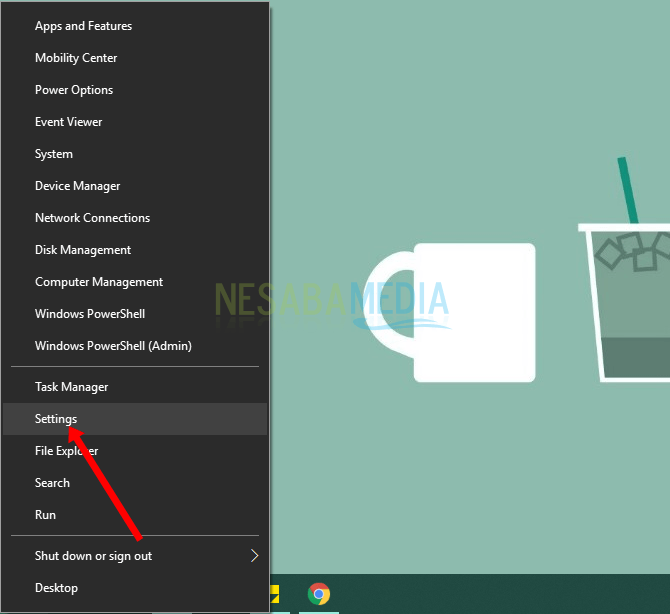
2.メニューを選択して、Windows 10のアプリケーション管理セクションに移動します アプリ.

3.メニューが見つかるまで下にスクロールします スタートアップ 左側のパネル。次に、スタートアッププログラムとして分類されるさまざまなアプリケーションが表示されます。無効にするには、次のボタンを[オフ]になるまで移動します。

両方の方法のパフォーマンスを証明するには上記の場合、最初にコンピュータを再起動する必要があります。したがって、コンピューターが起動プロセスを高速化してコンピューターのパフォーマンスをより効果的にする、起動管理プログラムの前後をすぐに区別できます。
上記の2つの方法から、さまざまなプログラムとその影響を見ることができます。 影響が大きい コンピュータの電源が入っているときにプログラムが大きな影響を与えることを意味します。このプログラムは、実行中にコンピュータのパフォーマンスを低下させます ローディング.
その間 影響が少ない ほとんど効果がないプログラムを意味しますコンピュータの電源が入っているとき。ただし、Windowsオペレーティングシステムで重要な役割を果たすプログラムを無効にしないでください。これが発生した場合、Windowsは最適に動作できません。
これが、Windowsでスタートアッププログラムをセットアップする2つの方法です。うまくいけば、上記の記事が役に立ち、直接練習することができます。